Beginnersgids Hoe centreren Een video uitlijnen in WordPress
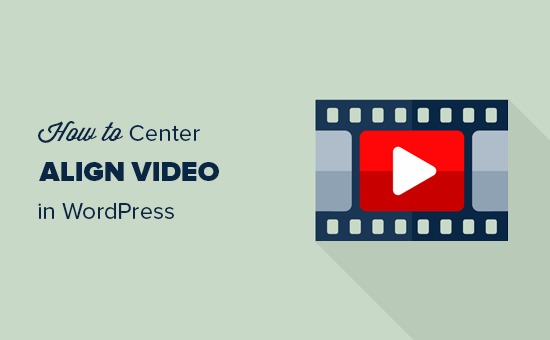
Wilt u een video centreren in WordPress? Als de breedte van je video standaard kleiner is dan je artikelgebied, wordt WordPress automatisch links uitgelijnd met links en krijg je extra witte ruimte aan de rechterkant. In dit artikel laten we je zien hoe je een video gemakkelijk kunt centreren in WordPress.
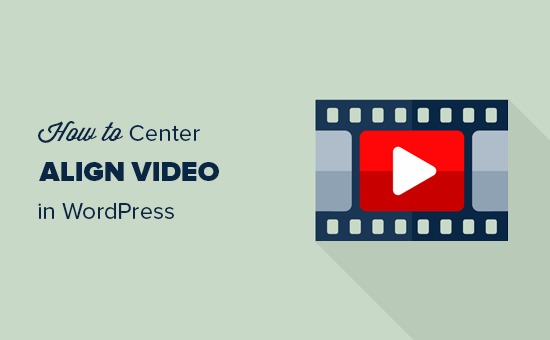
Waarom Center Video's uitlijnen in WordPress?
Wanneer u een video insluit in WordPress, wordt deze standaard automatisch links uitgelijnd. Dit komt omdat video's externe inhoud zijn die is ingesloten in de inhoud, dus WordPress kan niet raden hoe u dit wilt weergeven.
Als een beste oefening lijnt het het automatisch uit naar links. Laat het aan jou over om de uitlijning aan te passen als dat nodig is.

We raden af om video's rechtstreeks naar WordPress te uploaden, maar hetzelfde zal gebeuren met geüploade video's als hun breedte kleiner is dan je inhoudsgebied.
Dat gezegd hebbende, laten we eens kijken hoe u eenvoudig een video in WordPress kunt centreren of breder kunt maken zodat het er goed uitziet in uw inhoud..
Hoe centreren Video uitlijnen in WordPress
Als u wilt dat uw video de breedte van uw inhoudsgebied vult, kunt u dit het beste doen door een YouTube- of Vimeo-URL rechtstreeks in de berichteditor toe te voegen in plaats van de insluitcode te gebruiken.
Door gewoon de URL in te voeren, probeert WordPress automatisch de video weer te geven die bij uw inhoudsgebied past.

Soms moet u echter om de een of andere reden de insluitcode gebruiken. In dat geval moet je wat eenvoudige HTML toevoegen aan de insluitcode van je video.
Eerst moet je overschakelen naar de teksteditor op het scherm voor het bewerken van berichten. Hierna moet u de volgende HTML-code toevoegen rond uw video-insluitcode:
/// uw video-insluitcode komt hier
U kunt nu uw wijzigingen opslaan en een voorbeeld van het bericht of de pagina bekijken. Je video wordt netjes uitgelijnd in het midden van je inhoudsgebied.

Een andere benadering is om de breedte van uw video handmatig te vergroten om in het inhoudsgebied te passen. Om dit te bereiken, hoeft u alleen maar de parameter "width" in uw insluitcode toe te voegen of te wijzigen.
Als u een video rechtstreeks uploadt in WordPress, kunt u de breedte vergroten door de videokortcode te gebruiken.
Nadat u uw video hebt ingevoegd met de standaard media-uploader, schakelt u over naar de editor 'Tekst' en vergroot u de parameter width in video shortcode.
[videobreedte = "720" height = "360" mp4 = "http://example.com/wp-content/uploads/2018/03/your-vide.mp4"] [/ video]

We hopen dat dit artikel u heeft geholpen bij het leren centreren van een video in WordPress. Je kunt ook onze vergelijking van YouTube vs Vimeo bekijken om te zien welke beter is voor jouw website.
Als je dit artikel leuk vond, meld je dan aan voor onze YouTube-video-tutorials over WordPress. U kunt ons ook vinden op Twitter en Facebook.


